螢幕發出的藍光對眼睛會造成傷害,相信大家都知道這件事情,除了戴濾藍光眼鏡之外還可以從螢幕下手,市面上很多低藍光螢幕就因應而生,但你願意為了眼睛健康再買一個螢幕嗎?我..願意(哈),不過這裡教你一個省錢的方法,利用 Windows 10 內建的「夜間光線」模式就能讓螢幕降低藍光,就像手機打開護眼模式、Night Shift 模式一樣的效果,如果不在花錢買裝置,這個方法可以使用看看。
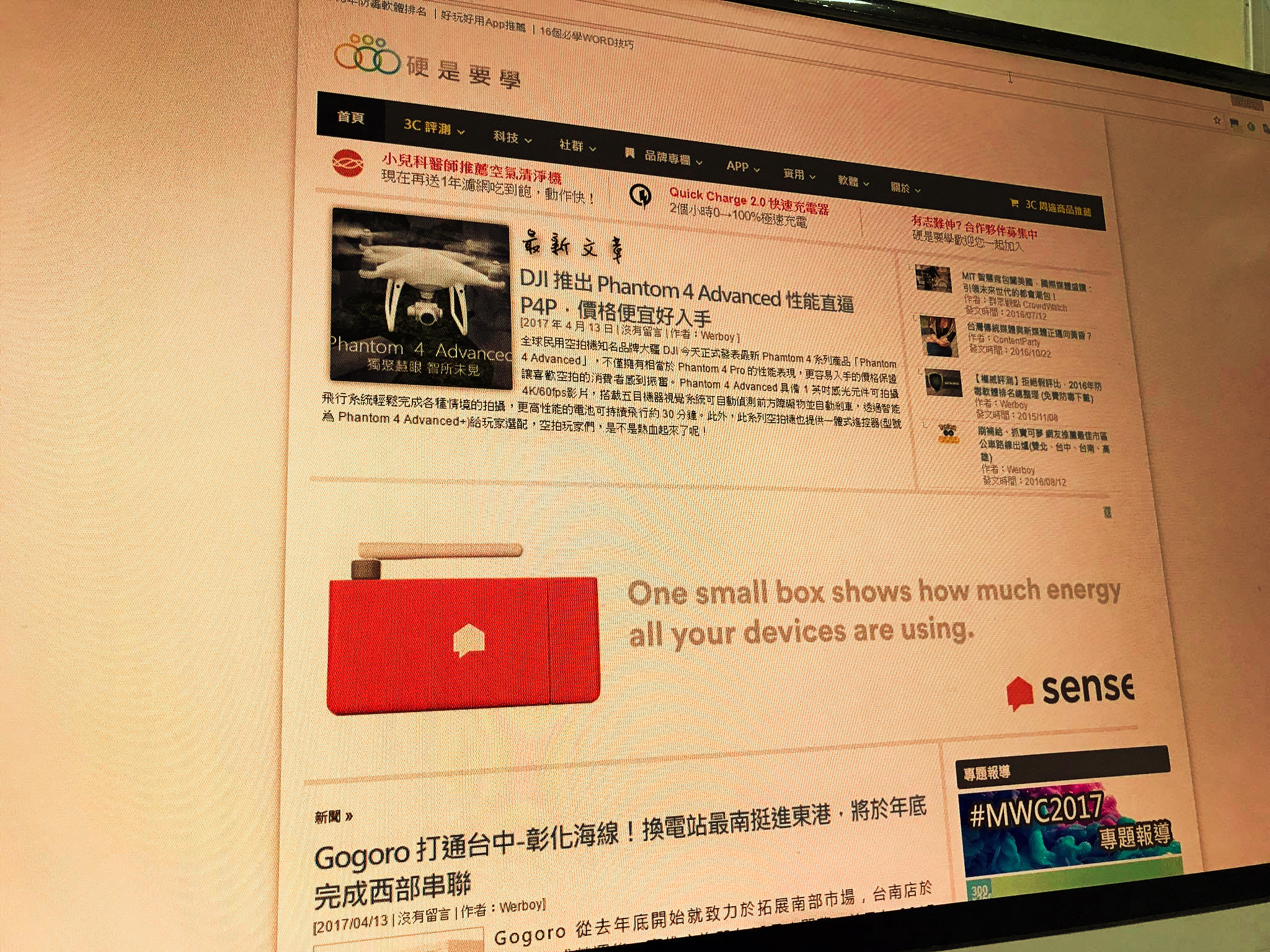
如果你已經更新到 Windows 10 Creators,在開始工具列右下角點選時間右邊的圖示就會看到夜間光線的選項,按下之後就會開啟模式,螢幕會自動逐漸轉為黃色調。如果要取消就再按一次即可。
下載 Windows 10 Creator Update 正式版,升級小幫手幫您自動完成
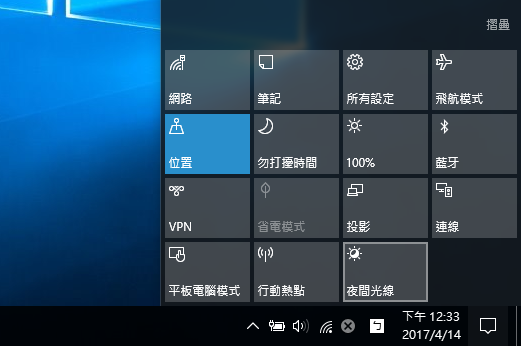
按開始鈕輸入「夜間光線」找到可找到設定項目,點選以打開設定視窗。
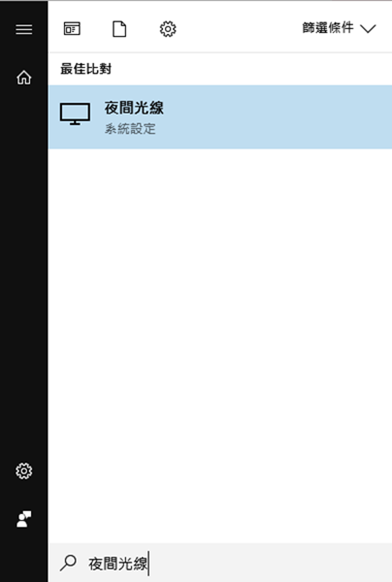
在夜間光線設定視窗中,你可以調整光線的色溫到喜歡的狀態(選擇時螢幕會跟著變色),如果不想一直手動開關的話也可以打開排程功能,設定自動開啟和關閉的時間。
硬大前幾天設定為凌晨1點自動開啟,之後自動打開時除了螢幕變黃之外,也讓我在工作之餘留意到時間已經晚,該上床睡覺了,作為時間提醒工具也不錯。
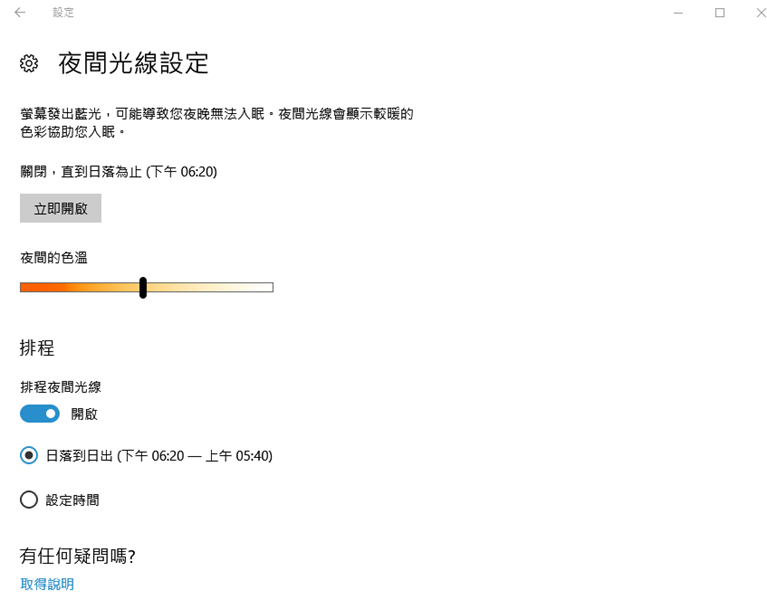
這樣就夠了嗎?
很多人的手機裡面都有安裝類似功效的護眼 App,Apple 是直接把這個功能稱為 Night Shift (夜間切換) 模式,透過螢幕改變顏色達到降低藍光的效果是可被驗證的。
但是如果你是整天在電腦螢幕前工作的人,你可能很難接受持續變黃的螢幕,目前市面上有許多低藍光但不變色的螢幕或許可以參考看看,另外,也有標榜不閃屏的螢幕(硬大自己就有入手一款),長時間看螢幕眼睛比較不會疲勞酸澀,為了眼睛健康有時候該投資的也是省不得。






這篇文章太實用了!我一直在找減少藍光的辦法,沒想到Windows 10內建就有這個功能。謝謝分享,讓我能護眼又省錢!